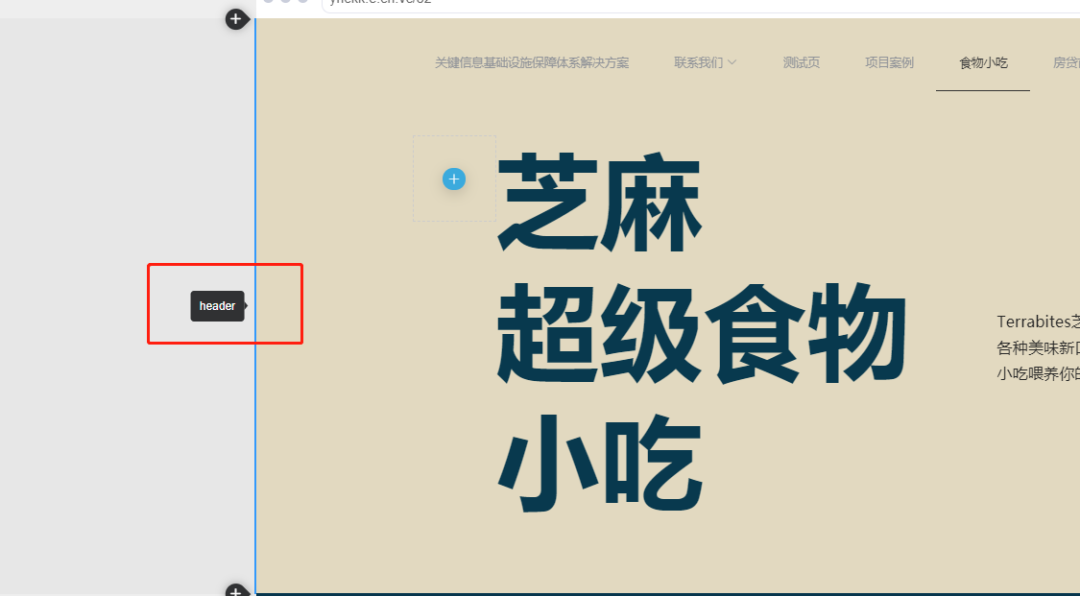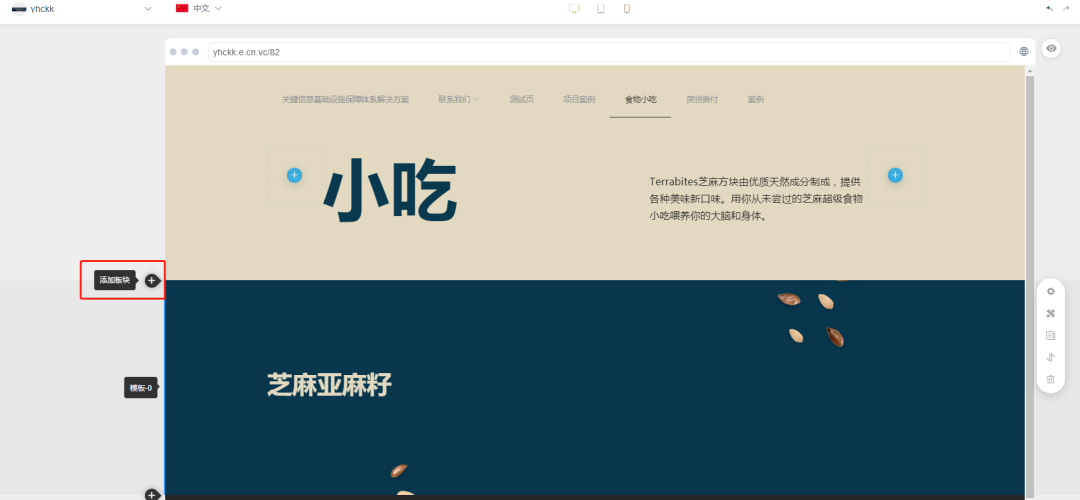很多一开始刚接触我们竹子建站系统的用户在刚开始使用我们的网页编辑器时经常会有一些困惑,摸不清楚编辑器中板块和组件的使用方法,为此白费了很多时间。
所以今天小编就特意为大家讲解一下竹子建站系统中关于板块和组件添加应用的基本知识,以减少大家的建站时间成本。
在竹子建站系统中,一个网站的页面是由多个板块构成的,而板块又由若干个组件构成,由此生成一个个网站页面。
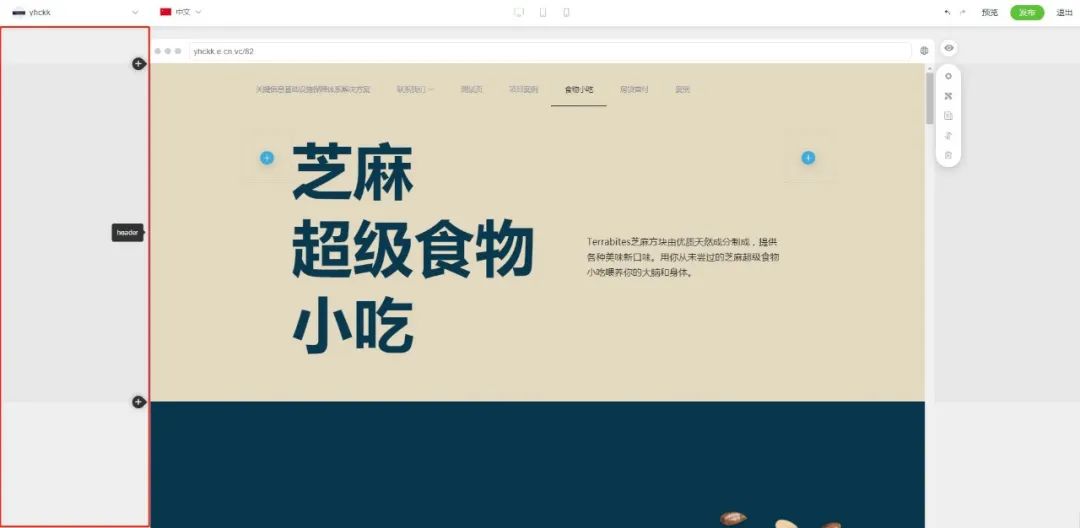
在编辑器中,我们可以看到会存在上图红色框线里的留白区域,这里其实是用来提示大家板块的位置的。
比如上图中浅黄色背景区域即为一个板块,而蓝色背景区域为另一个板块,当鼠标移到到浅黄色板块时,左侧的留白区域颜色会变深,以此来提示大家当前板块的高度。
同时我们可以看到,在左侧还会有当前板块的名称提示,如下图中这个板块的名称就是和header,也就是头部板块的意思。
默认的板块名称有三种类型的前缀,分别为header,模板,footer,如下图所示:
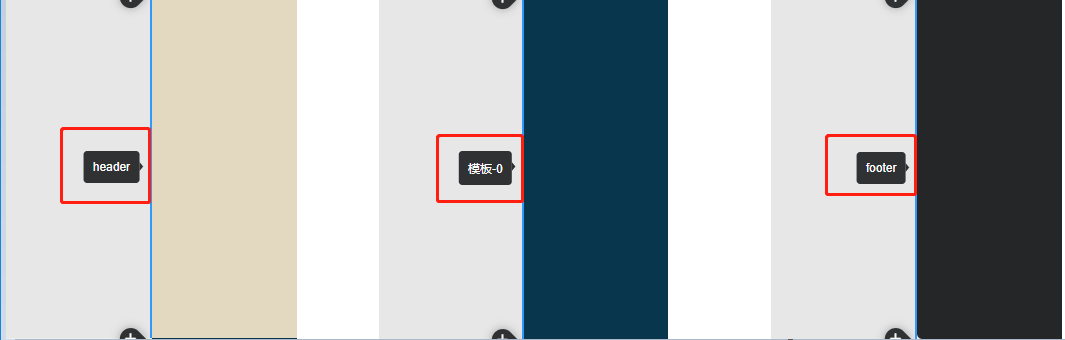
要注意的前缀为header的板块是头部板块,前缀为footer的板块为底部板块。
这两种板块类型是分别位于页面的头部和底部,是所有页面都共存共享的,修改其中内容时,所有页面都会共享同步。
这也是很多人在使用我们竹子建站系统的过程中发现,经常一个页面的内容做着做着,就共享到其它页面去了。
其实这里的头部和底部板块应该放置一些所有页面都共存的一些内容的,比如网站的导航、公司logo、公司联系方式等等。
将这类所有页面都需要放置的内容放到头部板块和底部板块中,我们就可以不用重复制作内容,省时也省力。
当然也会出现一种情况就是网站的某一个页面不需要头部板块和底部板块这两类同步的内容,这时我们可以对这个页面单独进行设置。
我们可以在页面的设置里找到页面的样式设置,进行布局设置,如下图所示:
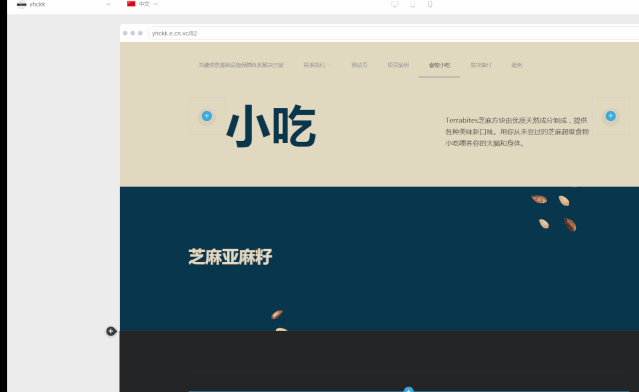
这样就可以针对单个网站页面设置,隐藏该页面的头部和底部板块。
板块可以被添加,在板块与板块直接会有一个黑色的小加号,点击即可添加新板块。
当在两个板块之间添加板块时,新增的板块属性会和当前所选中的板块一致。
比如在头部板块和正常板块之间添加板块时,如果当前所选择的板块是头部板块,则生成的也会是头部板块,如下图所示(图中红色框内是添加板块时给出的板块属性提示)
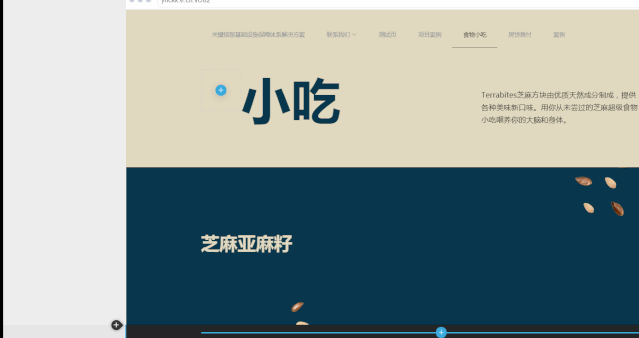
而在编辑器的右侧,我们可以看到一些关于板块的设置项,如下图所示,从上到下依次是:设置、样式、复制、移动、删除
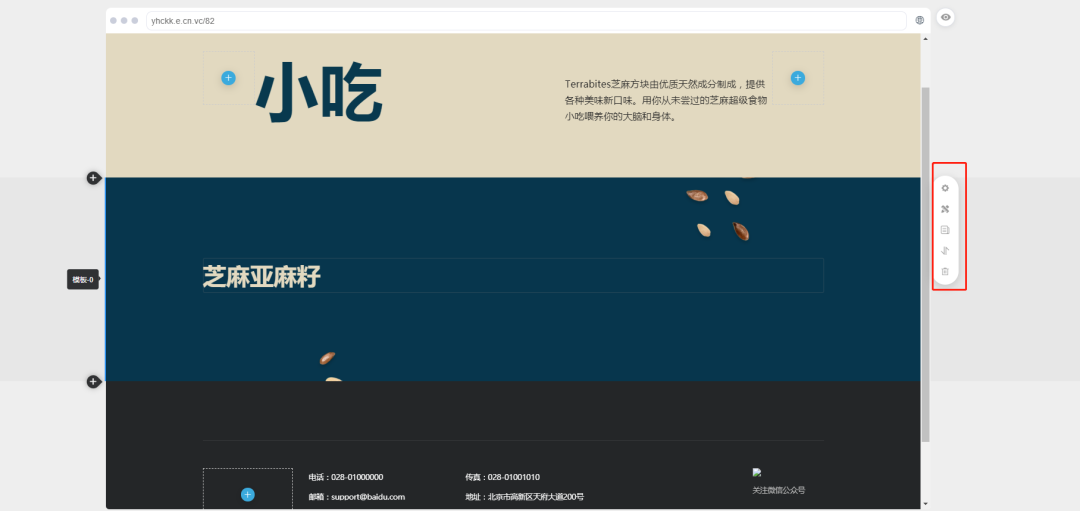
设置和样式可以针对板块做一些设置,比如板块的动画、交互效果、添加针对板块的代码,也可以设置板块的宽高度,是否漂浮、板块中的字体大小,边距……
复制选项可以对板块进行复制,复制以后就可以在新增板块的地方找到这个复制板块,进行粘贴使用
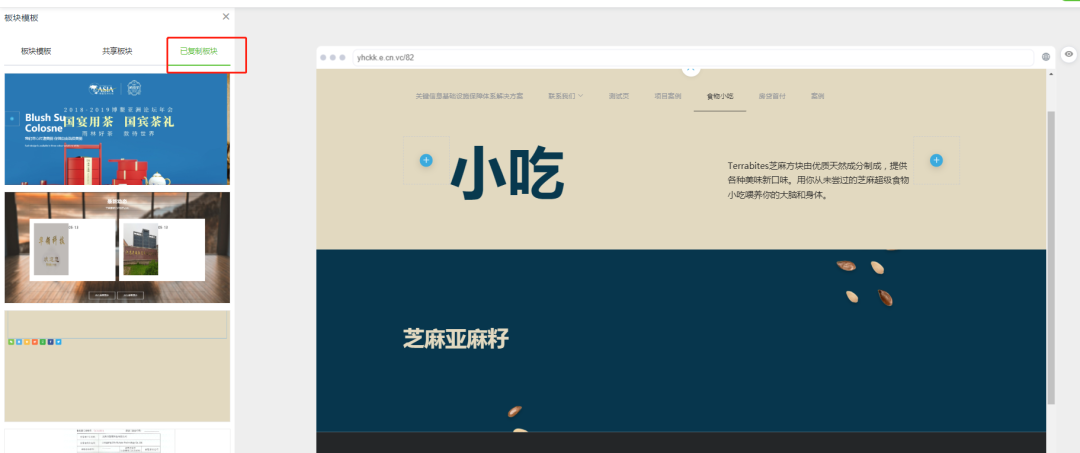
移动和删除选项顾名思义,前者可以移动板块,使该板块上面的内容全部进行移动,后者可以删除整个板块,其板块上面的内容都会消失。
以上就是本次小教程的全部内容了,下周会有一篇关于组件使用的基本教程,各位朋友不要错过哦,我们下周再见吧!